
Lesley Fowler
0
2271
558
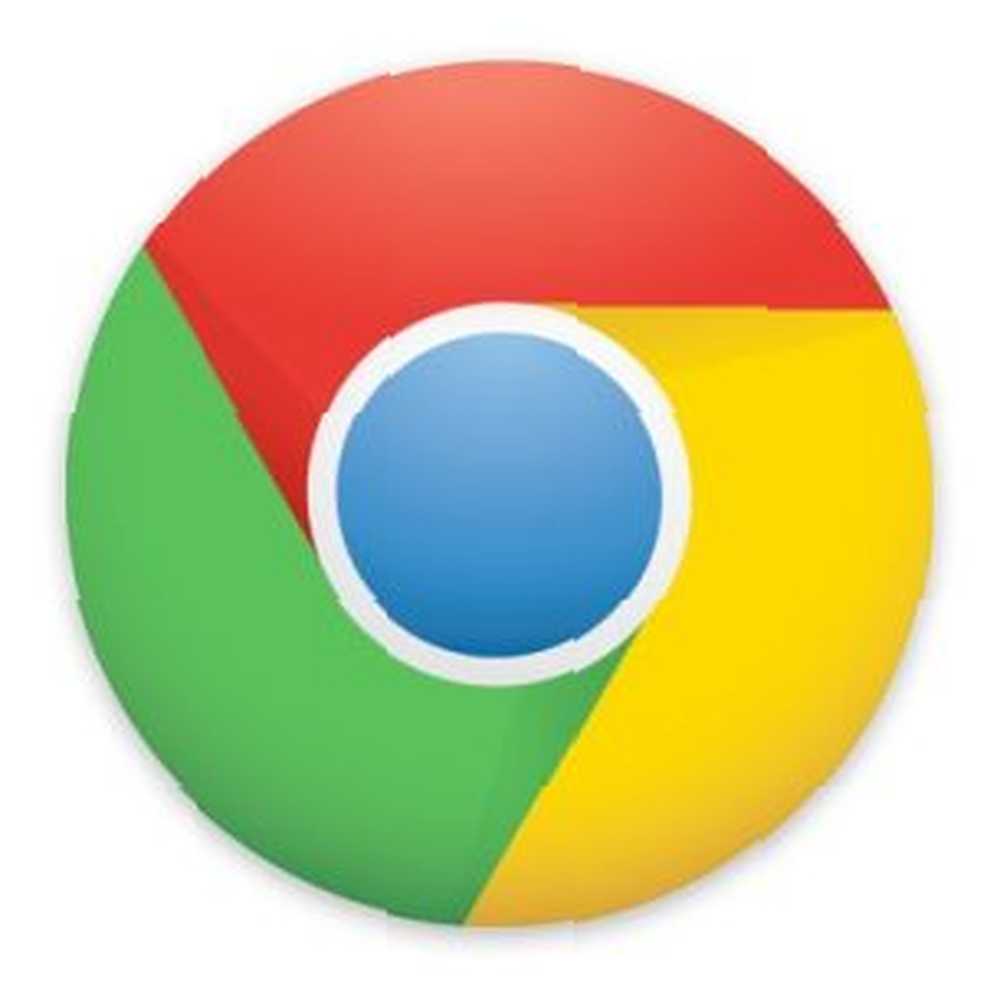 Hvor mange gange er du blevet kontaktet af en ven eller et familiemedlem, der siger, at de virkelig har meget lidt brug for en stor, magtfuld computer, da alt hvad de gør med det er check e-mail og måske læse et par websteder hver dag? Faktum er, at der er en masse mennesker, der falder inden for denne kategori. Computere er bare ikke en stor del af deres liv, det er så simpelt som det. Hvad de virkelig har brug for, er en ultra-simpel computer, der ikke gør noget andet, bortset fra at give brugeren et øjeblikkeligt link til Internettet, hvor de kan gøre, hvad de vil gøre, uden at håndtere alle de nuancer og problemer, som en fuldt ud computer operativsystem bringer.
Hvor mange gange er du blevet kontaktet af en ven eller et familiemedlem, der siger, at de virkelig har meget lidt brug for en stor, magtfuld computer, da alt hvad de gør med det er check e-mail og måske læse et par websteder hver dag? Faktum er, at der er en masse mennesker, der falder inden for denne kategori. Computere er bare ikke en stor del af deres liv, det er så simpelt som det. Hvad de virkelig har brug for, er en ultra-simpel computer, der ikke gør noget andet, bortset fra at give brugeren et øjeblikkeligt link til Internettet, hvor de kan gøre, hvad de vil gøre, uden at håndtere alle de nuancer og problemer, som en fuldt ud computer operativsystem bringer.
Dette er den niche, som enheder som Chromebook forsøger at løse ved hjælp af et operativsystem, der bygger helt rundt om Google Chrome-browseren, og konceptet med et operativsystem, der er fuldt integreret med Internettet. Betydning, absolut hvad der er gjort - ting som at tjekke e-mail, bank og alle apps, der køres - gøres lige gennem browseren, og det er det.
Dette forenkler ikke kun brugergrænsefladen enormt, men det forenkler også operativsystemet. Det konverterer i det væsentlige computeren eller netbooken til et internetapparat, der altid er klar og tilgængeligt til brug på et øjeblik. Hvad nu, hvis du ikke virkelig er sikker på, at Chrome OS vil gøre nok for dig? Måske vil du eller din ven gerne tage et testkørsel ved hjælp af operativsystemet for at se, hvordan det føles, og om du virkelig kan gøre alt online, som du ønsker eller har brug for at gøre.
I denne artikel vil jeg lede dig gennem, hvordan du kan køre en gratis version af Google Chrome OS på din pc ved hjælp af Oracle VM VirtualBox. Jeg vil også fremhæve lidt af, hvordan Chrome OS vil se ud på en ældre pc, hvis du beslutter at bruge det.
Installation af Chrome OS inde i VirtualBox
Chrome OS er open source, så du kan finde et antal varianter derude at lege med. Den, jeg vil bruge i dette “prøve” version på VirtualBox er faktisk et Chromium OS build fra Hexxeh.net, som du kan få gratis. Det er ikke identisk med det fuldt udbyggede Chrome OS, men tæt nok, så du kan få en fornemmelse af udseendet og følelsen af, hvordan det at køre Chrome OS er.
Faktisk, efter at du har kørt OS på din VirtualBox og få en forsmag på det, kan du downloade en let version af det til VMWare eller din USB-stick, som du faktisk kan køre hele tiden.
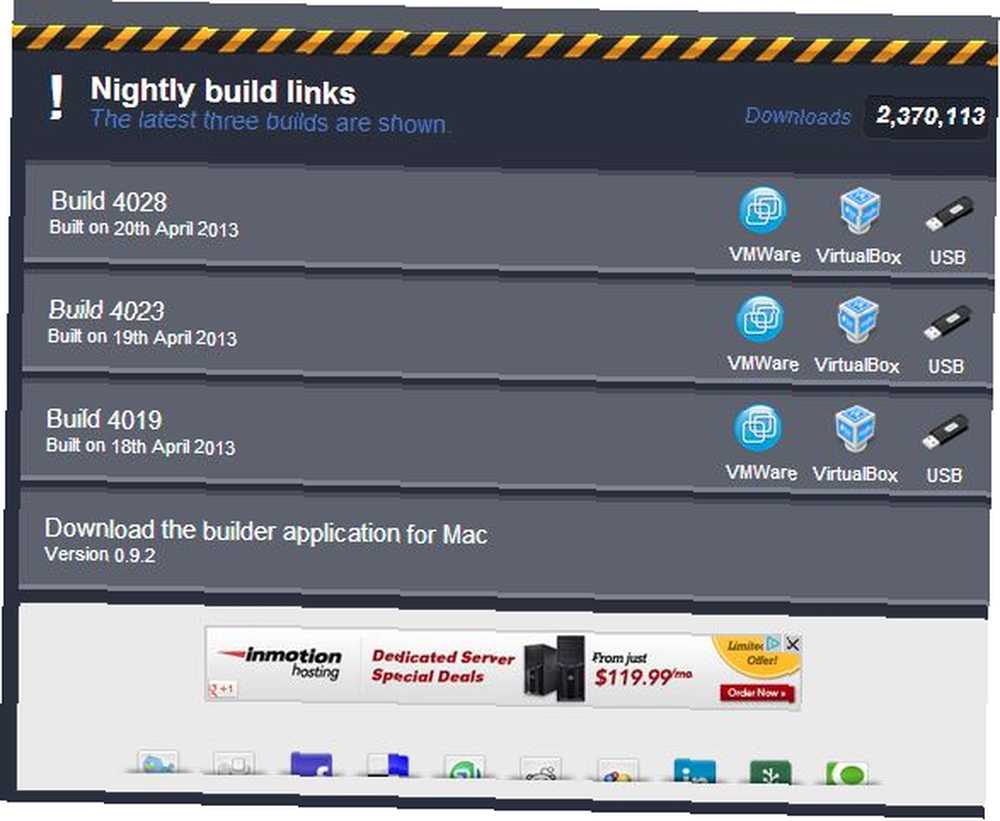
Inden du ved, om Chrome OS er noget, der ville være nyttigt at køre på en af dine ældre pc'er, skal du prøve det. Download VirtualBox-filen fra linket ovenfor, og når du får den på din pc, skal du pakke VDI-filen ud til en lokal mappe på din computer.
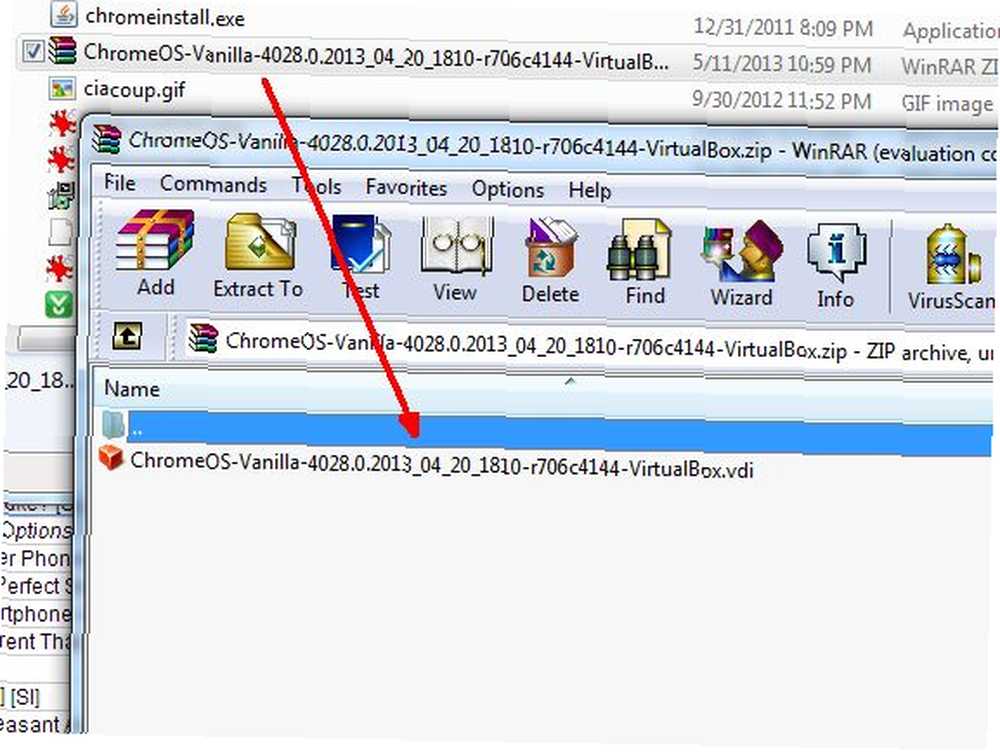
Hvis du ikke har VirtualBox på din computer, er opsætningen en smule uden for denne artikels rækkevidde, men ingen bekymringer - vi har en fremragende VirtualBox-guide lige her på MUO. Hvis du har brug for inspiration til at bruge VirtualBox, så tjek de 5 seje VirtualBox bruger 5 kreative anvendelser til en virtuel kasse, som du sandsynligvis aldrig har overvejet 5 Kreative anvendelser til en virtuel kasse, som du sandsynligvis aldrig har overvejet. Prøv Android, Windows 8, enhver live CD og mere på din computer uden at skjule din bootloader (eller værre.) Med VirtualBox er det let, hvis du tænker kreativt. VirtualBox giver dig en nem måde at ... Justin tilbydes til at køre den.
Når du først har VirtualBox installeret og åben, skal du klikke på “Ny” ikon i VirtualBox Manager for at konfigurere din nye virtuelle maskine, der kører ChromeOS. Navngiv det ChromeOS, så du husker det senere, og indstil operativsystemet til “Linux“, og versionen til “Anden Linux“, da der ikke er noget “Chrome OS” specifikt defineret i VirtualBox - men rolig, det fungerer.
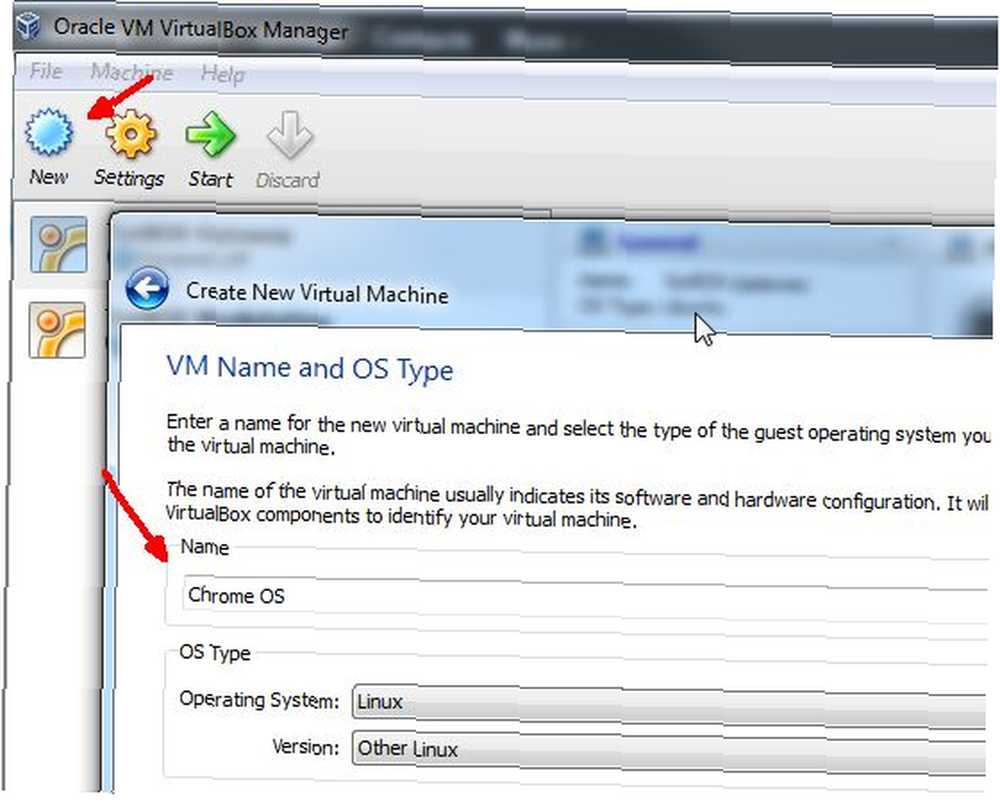
På det næste trin skal du definere den mængde computerhukommelse, du vil tildele Google Chrome OS-virtuelle maskine. Hit Ctrl-Alt-Delete og gå ind i task manager for at tjekke, hvad din nuværende hukommelsesbrug er, og hvor meget der er tilgængeligt. Jeg har cirka halvandet spil til rådighed, så jeg indstiller min maskine til 512 Mb.
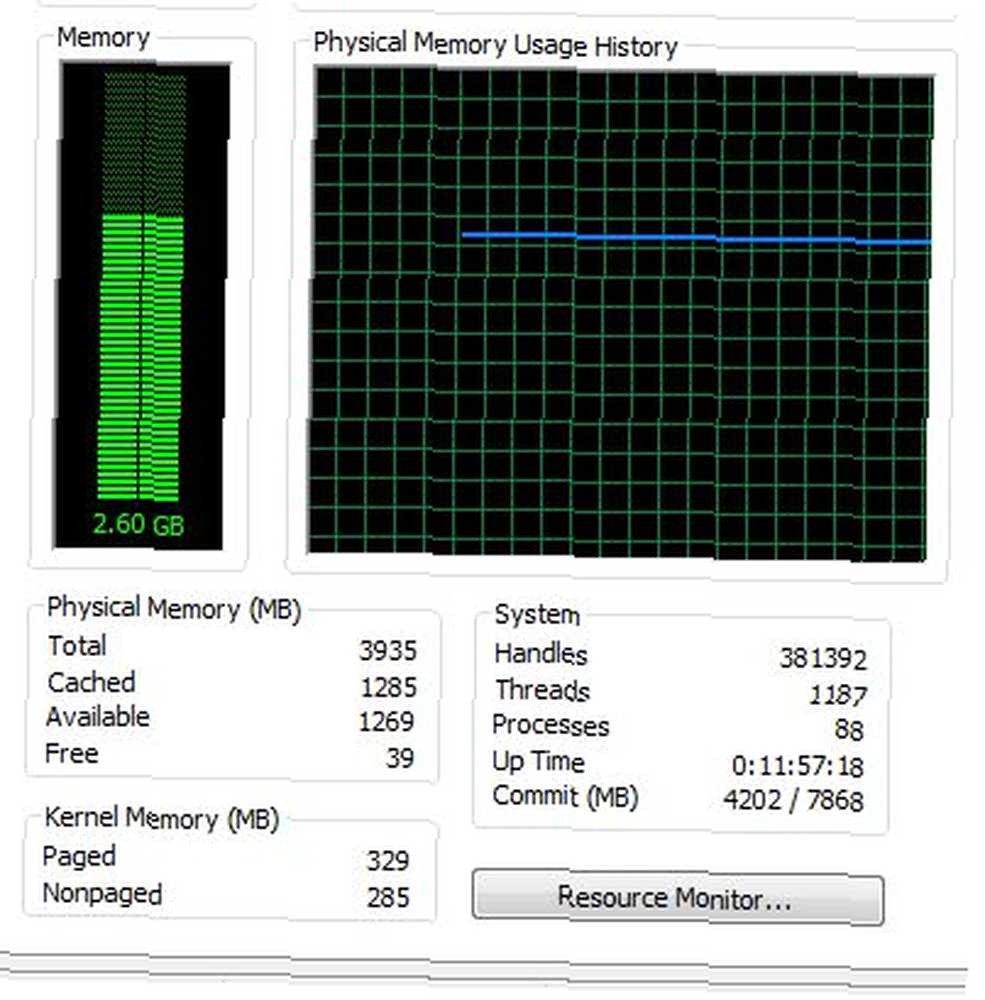
Hvis du er mere begrænset med plads, kan du indstille den til 256 Mb, men den kører lidt langsommere end normalt.
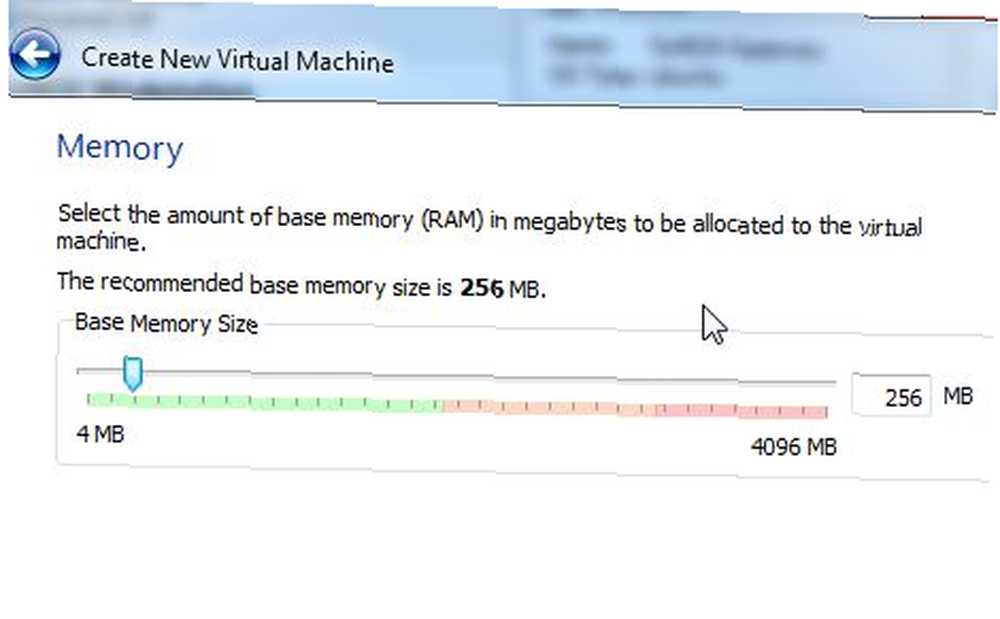
På det næste trin skal du oprette den virtuelle disk. Klik på “Brug eksisterende harddisk“, og gennemsøg den VDI-fil, du lige har downloadet fra Hexxeh-webstedet.
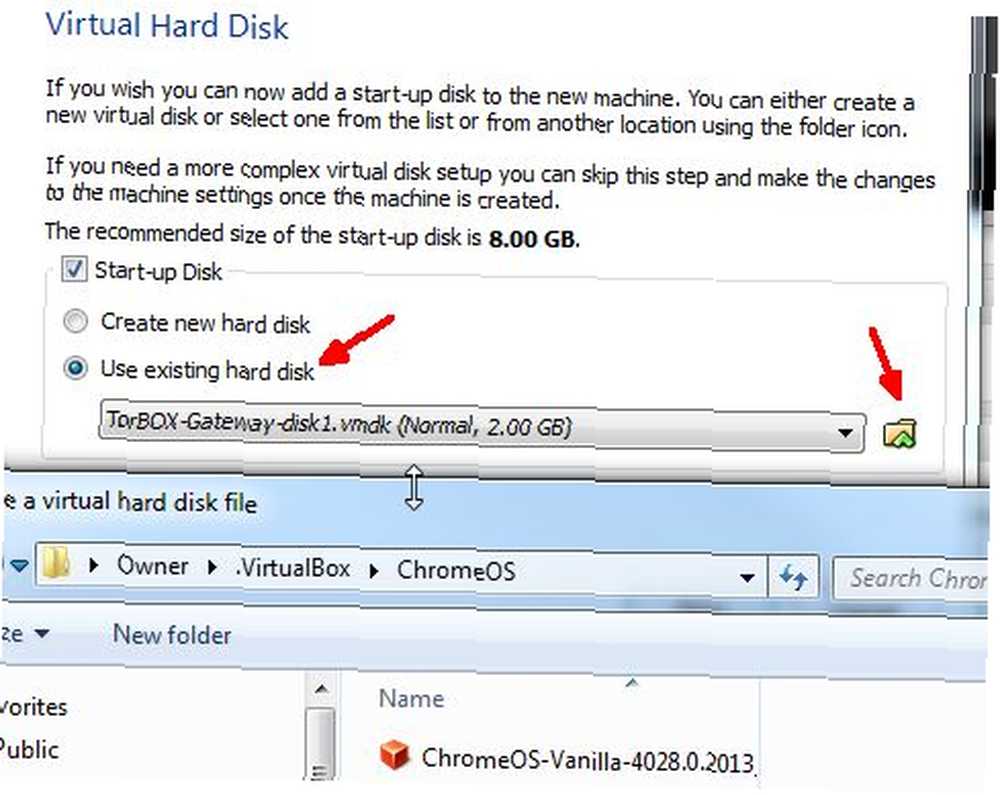
Når du har disk'en fuldt indlæst og klar til at gå, skal du sørge for, at netværket er korrekt konfigureret. Du kan gøre dette temmelig hurtigt ved at højreklikke på den nye virtuelle maskine, du har oprettet, og klikke på “Indstillinger“.
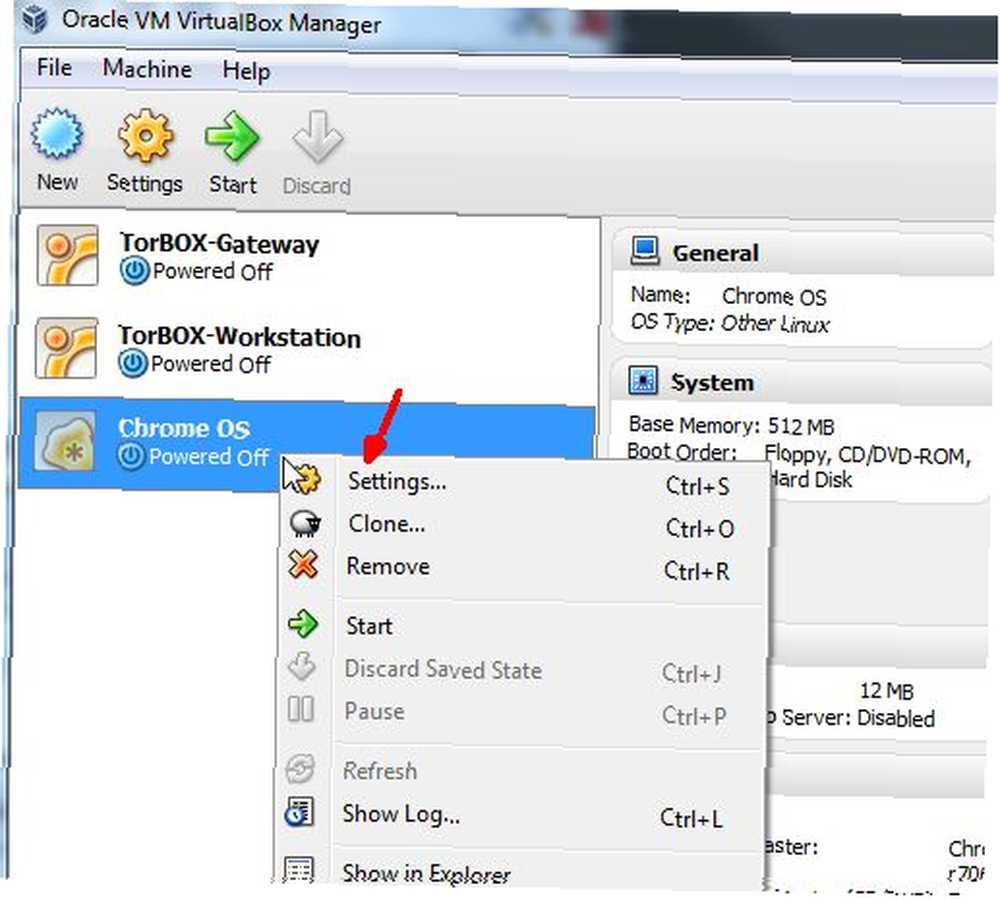
Kom til “Netværk” konfiguration og ændre “Adaptertype” til desktopadapteren (forudsat at du kører denne virtuelle maskine på en standard desktop eller bærbar pc som jeg er).
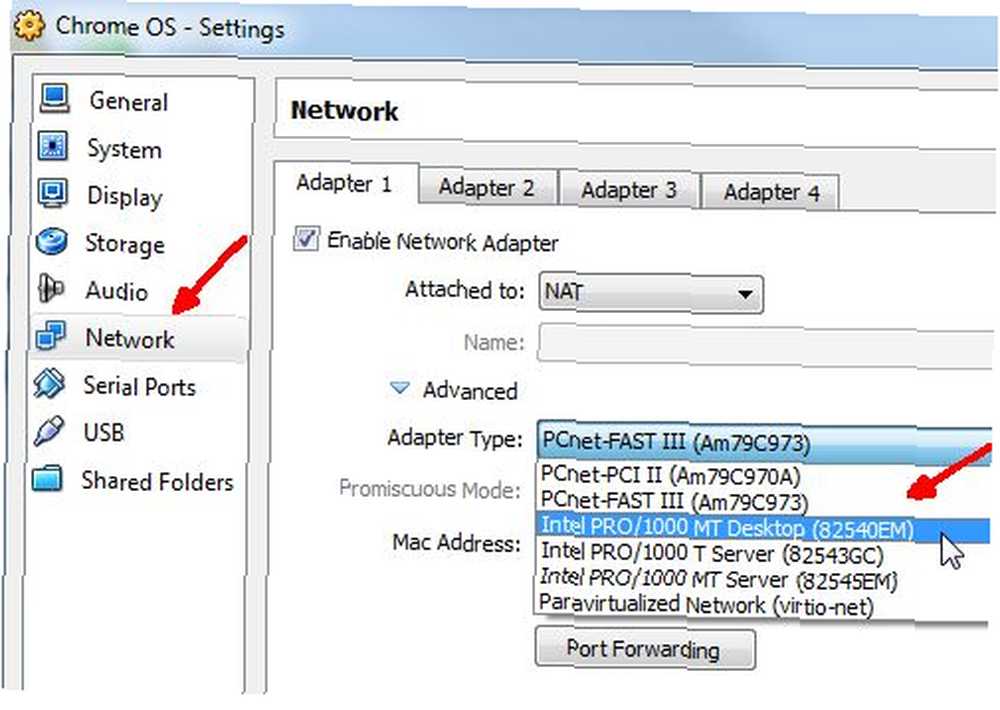
Der er en anden lille ting, du vil indstille, før du går videre og opdager, at Chrome OS ikke kører. Klik på System og sørg for at for “Udvidede funktioner“, at “Aktivér PAE / NX” indstillingen er markeret. Hvis du ikke har dette aktiveret, starter den virtuelle Chrome OS-maskine ikke op, og den giver dig en fejl med at sige, at der er behov for en processor med PAE for at køre OS.
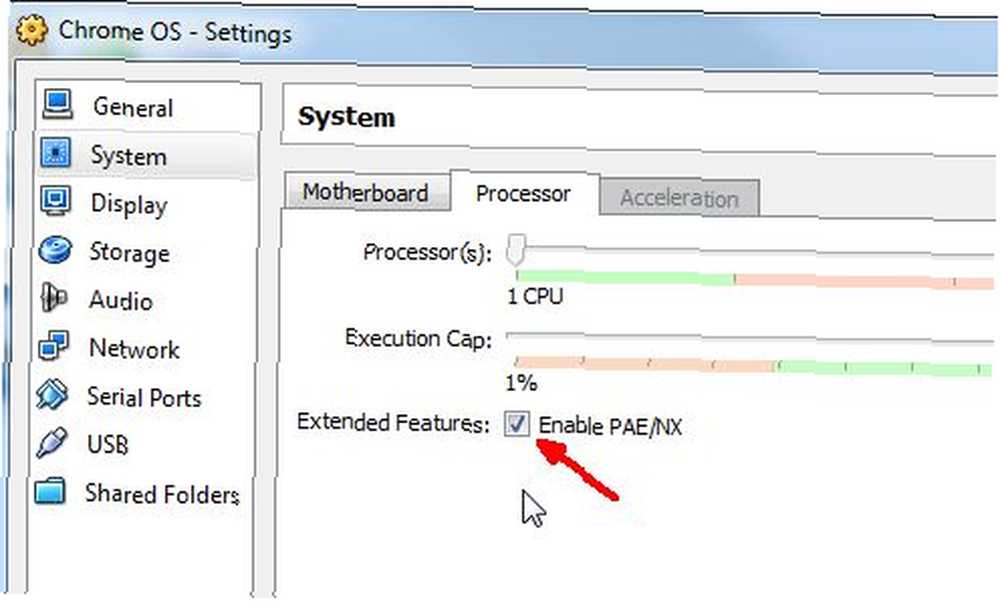
Det er alt, hvad der er der - kan du tro det? Nu er du helt klar til at give Chrome OS et prøvekørsel. Så få dine sikkerhedsseler på, og lad os rulle.
Kører Chrome OS på VirtualBox
Når du først lancerer denne version af Chromium OS, ser du en velkomstskærm, ligesom du lancerer en computer med en nyligt installeret version af operativsystemet.
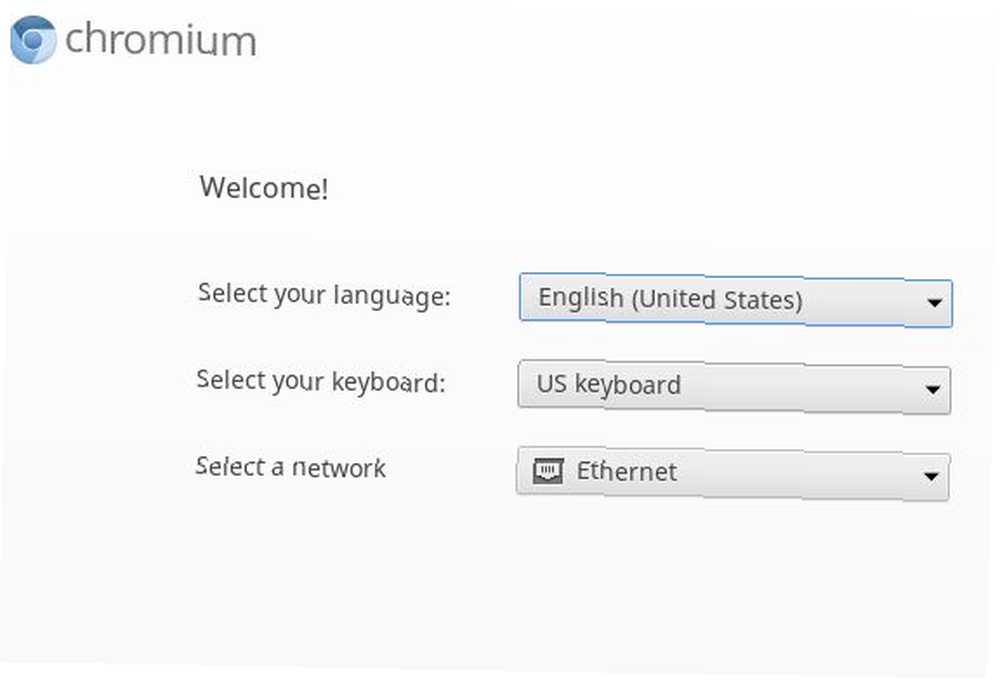
Endelig kommer du ansigt til ansigt med det, der ser ud til at være et reelt computer-operativsystem, med det, der ligner en startmenuknap nederst til venstre, og et sæt status / indstillinger-indikatorer i nederste højre hjørne. Og hej, tjek det, når du logger ind på din Google-konto, ser du også dit Google-profilbillede lige der nede i højre hjørne.
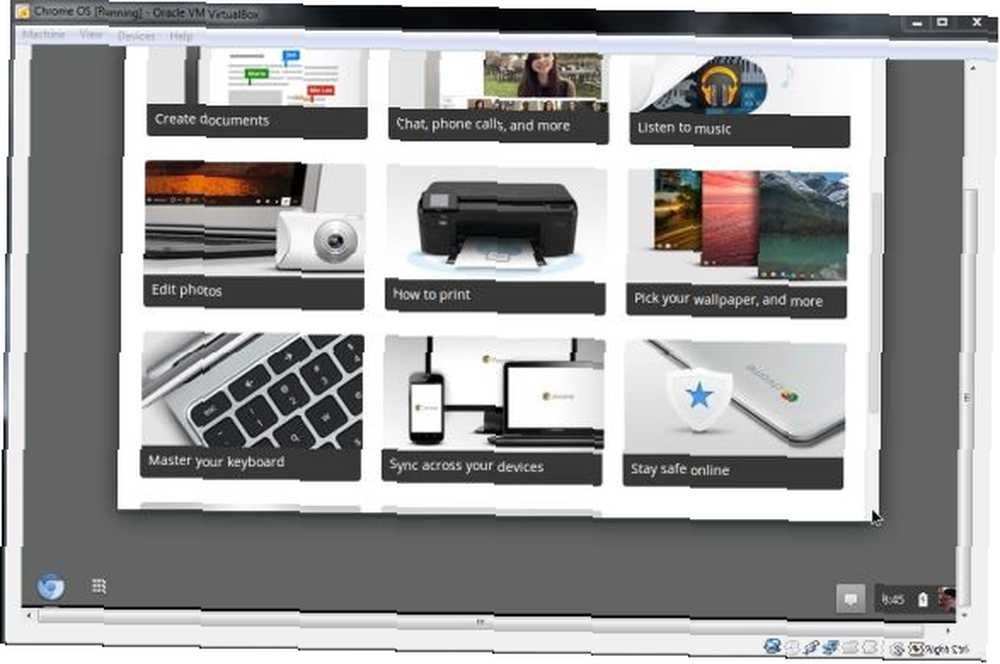
Det midterste skrivebordsområde har en masse værktøjer, du kan bruge til at konfigurere din oplevelse med OS, som at få dit tastatur til at fungere rigtigt, synkronisere enheder og lignende ting til at tilpasse, hvordan alt hvad du gør fungerer med dette OS.

Spændt over at se, hvad dette operativsystem havde at byde på, ramte jeg - for manglen på en bedre periode - “start menu” og opdagede kun tre ikoner. En filudforsker, et ikon for at starte Chrome webbrowser og et link til Chrome-butikken .
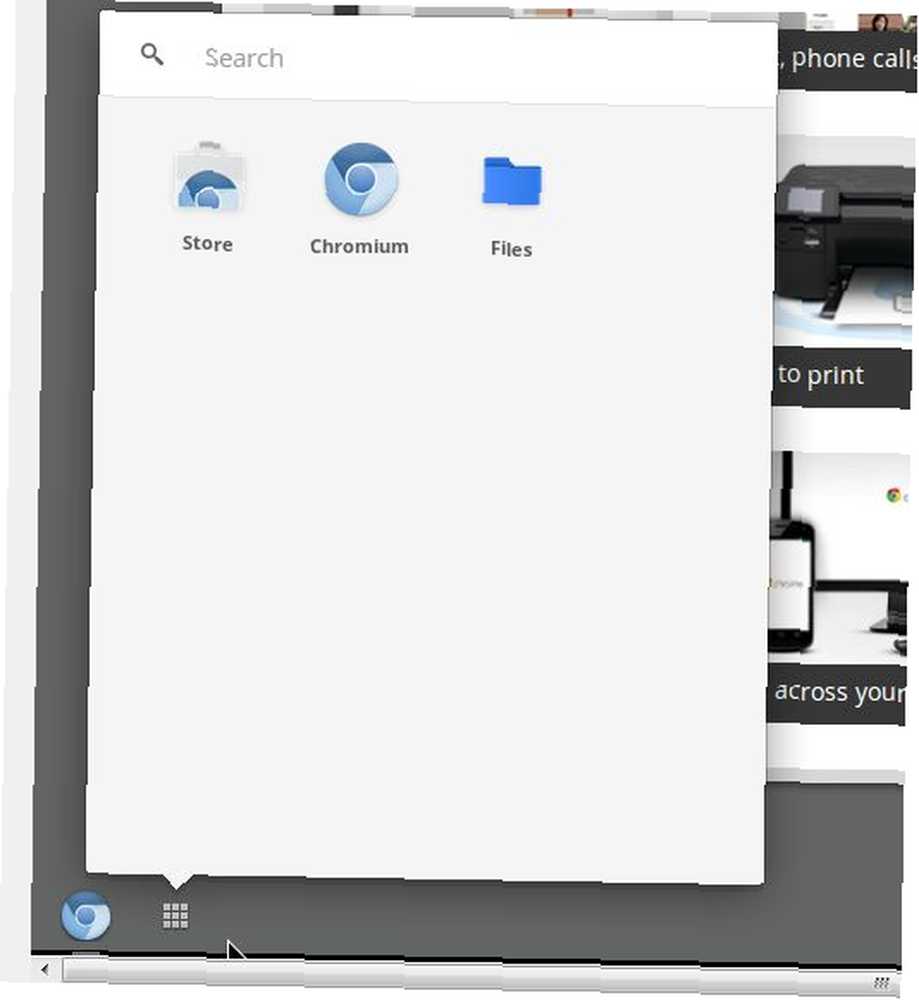
Lidt skuffet over, at der ikke mindst var et par rigtig enkle værktøjer som en notesblok, kalender-app og lignende ting, gik jeg over til den anden side af proceslinjen for at se, hvad status / indstillinger ikoner havde at tilbyde. Klik på den tid, der er indlæst et link til lydstyrkeindstillinger, et login til din Gmail-konto og selvfølgelig “Indstillinger” mulighed jeg håbede på.
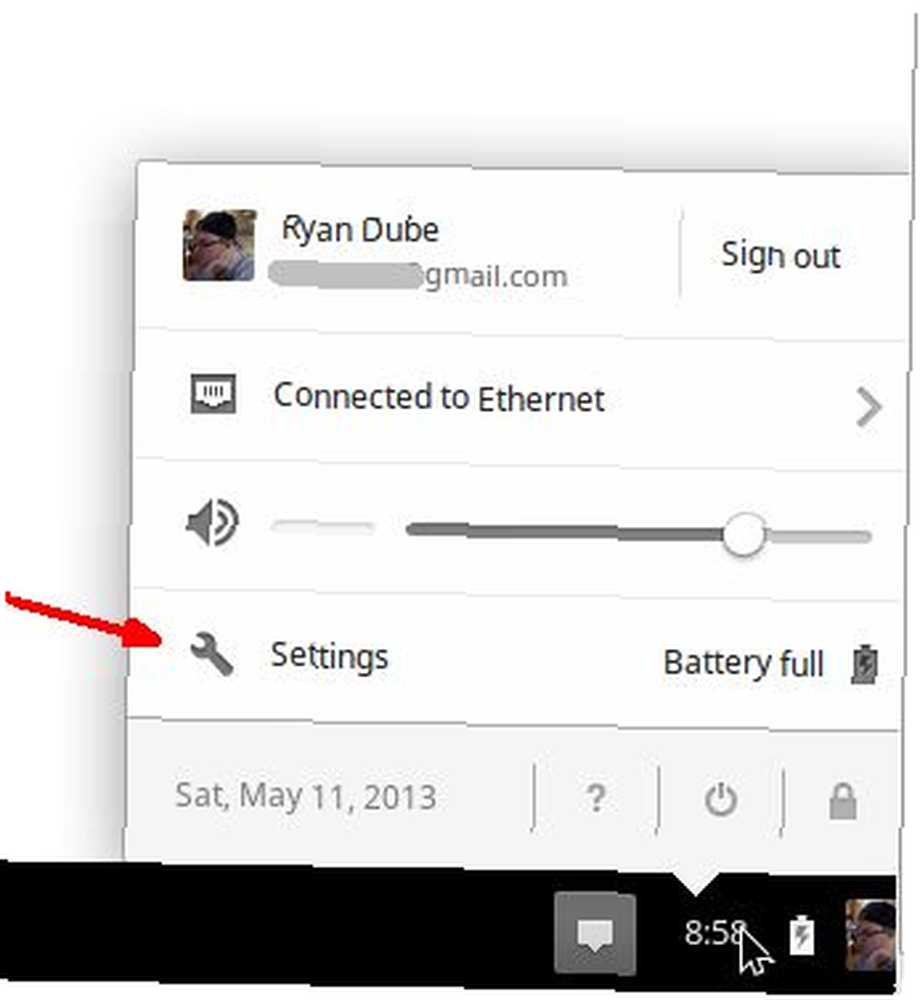
Når jeg tænker på, at dette ville tage mig til et omfattende område, hvor jeg kunne lege med OS-indstillingerne - fandt jeg et ultra-simpelt område med meget begrænsede indstillinger. Du kan finjustere ting som tapet og temaer, men husk, at dette hovedsageligt indstiller tapet og temaer for Chrome. Ændre dette, det vil blive bundet til din konto, og de samme indstillinger vil gennemføres til din Chrome-brug andre steder uden for Chrome OS.
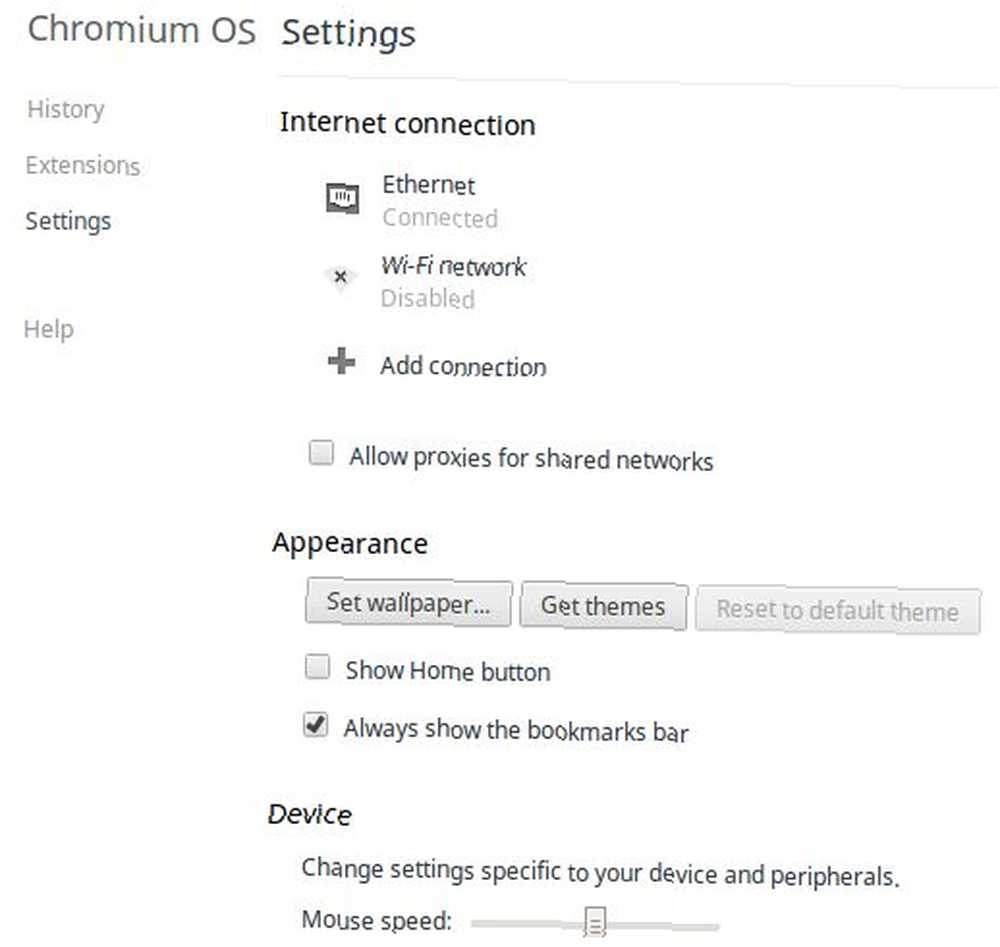
Det blev hurtigt klart for mig, at dette operativsystem på ingen usikre vilkår er alle om at surfe på nettet. Jeg mener, det er hovedsageligt et browseroperativsystem, og det er det. Tror ikke, du får noget ud over det, for det gør du ikke. Så igen, det kan virkelig være alt hvad du ønsker, især hvis alt hvad du elsker at gøre er online alligevel. F.eks “fil explorer” er hovedsagelig en måde at få adgang til din Google Drev-konto.
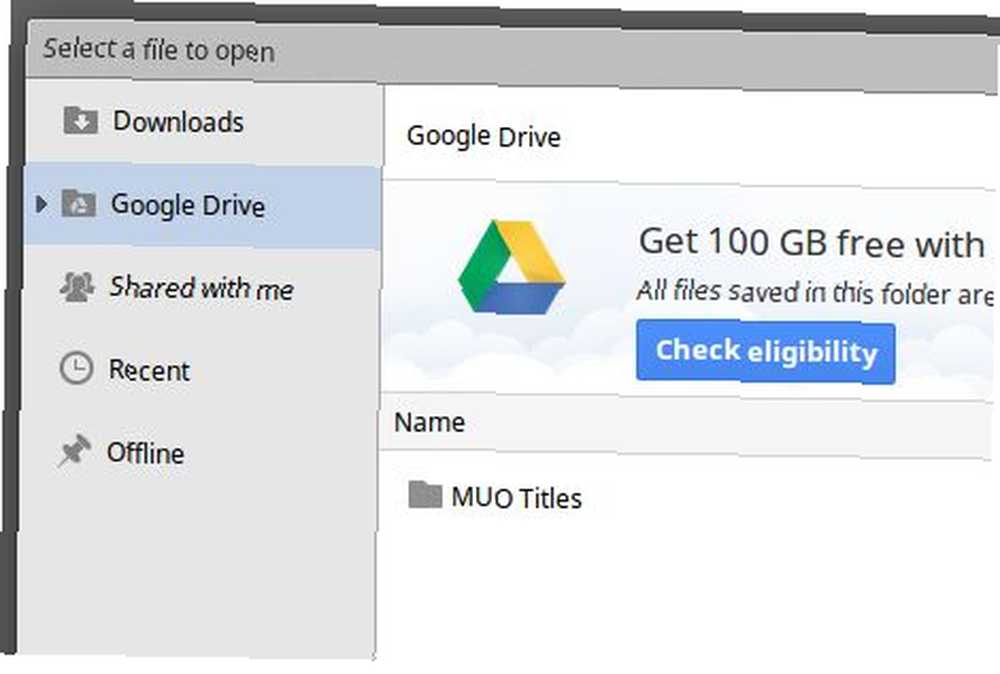
Og når du downloader “apps” ved hjælp af butikken, vil du opdage, at dette er Chrome-browserapps, ikke så meget fulde computerapplikationer. Men selvfølgelig, hvis dit mål er at bruge computeren som en “Internetapparat” så giver denne form for installation perfekt mening.
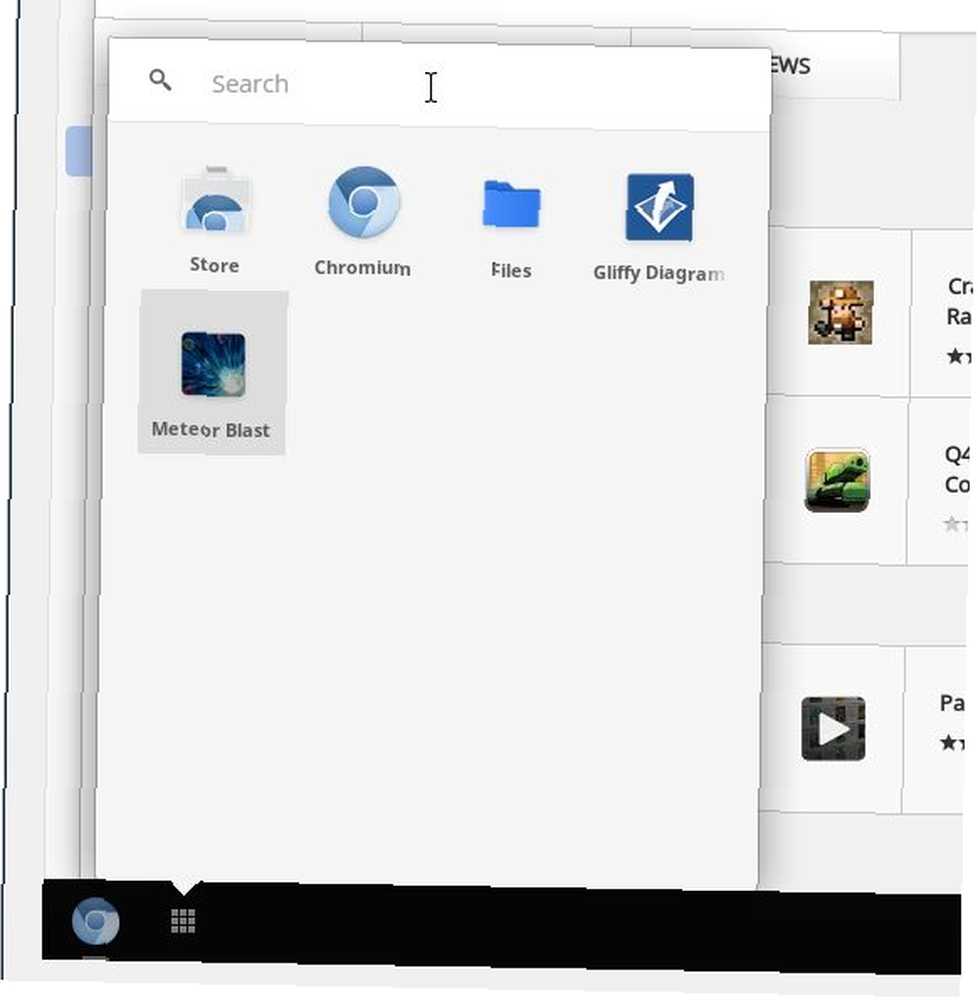
I al ærlighed, da jeg brugte Chromium OS, begyndte jeg at indse, at der er en masse mennesker, jeg kender, som virkelig kunne bruge et sådant operativsystem. Dette er mennesker, der konstant ringer mig om hjælp til en eller anden ting, der gik galt med deres Windows-computer. Der er ingen måde, de kunne ødelægge en computer, der kører noget så enkelt og let at bruge som et Chrome-baseret operativsystem. Og da de kun nogensinde bruger computeren til at surfe på internettet eller tjekke deres internet-e-mail-konto, så er dette operativsystem virkelig alt, hvad de virkelig har brug for.
Så tag Google Chrome OS til et testkørsel på din pc og se hvad du synes. Tror du, at det ville gøre det perfekte Internet-kiosk-operativsystem? Del dit eget indtryk af operativsystemet og hvilke kreative anvendelser du kan tænke på det. Bliv medlem af mig i kommentarfeltet nedenfor, og del dine tanker.











